概要
今まで、画像処理や画像解析については、Image JやRというツールが用いられてきました。
ただ、Pythonという比較的簡単な言語でも画像処理のプログラムを作ることが出来るので、おすすめです。
例えば、Open CVという画像処理のライブラリを使って、Pythonで以下のようなプログラムを書くことが出来ます。
ただ、Pythonという比較的簡単な言語でも画像処理のプログラムを作ることが出来るので、おすすめです。
例えば、Open CVという画像処理のライブラリを使って、Pythonで以下のようなプログラムを書くことが出来ます。
実際に私も上のプログラムを自分で動かしたところ、同様に顔認識を行うことが出来ました!調べると他にも色々ありますので、試してみて下さい!
さて、今回はこちらのチュートリアルを活用します。http://www.ini.uzh.ch/~acardona/fiji-tutorial/
このチュートリアルは、チューリッヒ大学のニューロインフォマティクス研究所のHPから拝借しました。
さて、今回はこちらのチュートリアルを活用します。http://www.ini.uzh.ch/~acardona/fiji-tutorial/
このチュートリアルは、チューリッヒ大学のニューロインフォマティクス研究所のHPから拝借しました。
PythonをFijiで利用する前に
今回は、FijiというImage Jの拡張版を使います。Image Jでは、Javaという言語でしか書けませんでしたが、Fijiでは、Pythonでもプログラムを書くことが出来ます。Pythonは統計的な処理が非常に得意な言語で、今後注目される言語の一つです。
まずはFijiを起動しましょう。そして、メニューバーから、Fiji->Plugin->New->Macroでマクロを起動して下さい。
使う言語をPythonに変更して、準備完了です!
使う言語をPythonに変更して、準備完了です!
試しに簡単な命令を書いてみよう
試しに、以下の簡単な命令を表示されているエディタに書き込んでみましょう!
このように書くと、3×123=369と出力されます。
1,2,3,4,5が縦に表示されます。
おさらいですが、ここでのforは、「iという要素が存在する限りずっと命令を繰り返す」というものです。
今回は1~5の整数が[ ]に存在していたので、それら全てをprint(表示)する命令を行いました。
おさらいですが、ここでのforは、「iという要素が存在する限りずっと命令を繰り返す」というものです。
今回は1~5の整数が[ ]に存在していたので、それら全てをprint(表示)する命令を行いました。
うまくいけば、Runを押すと、出力されます。



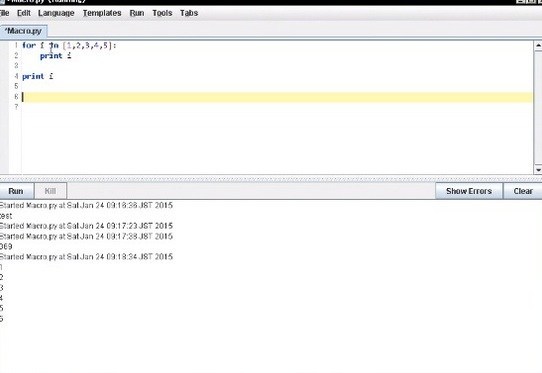





 エルピクセル編集部
エルピクセル編集部




